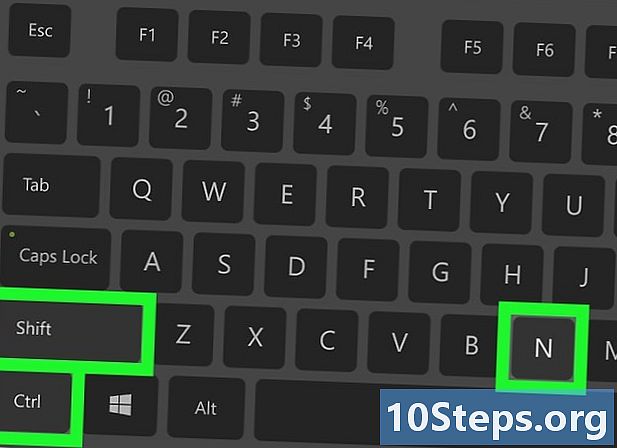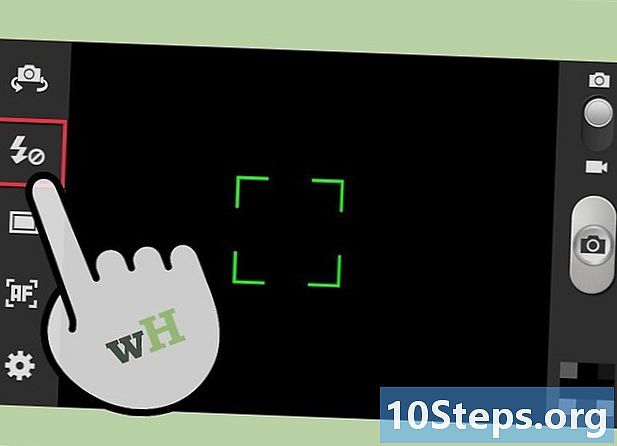Obsah
V tomto článku sa dozviete, ako preniesť fotografie z iPhone alebo Androidu do počítača so systémom Windows alebo Mac. To je možné vykonať pomocou kábla USB alebo Disku Google.
Kroky
Metóda 1 zo 4: Prenos fotografií do systému Windows




Mobilný klokan
Špecialista na opravy počítačov a mobilných telefónovTelefóny s Androidom je možné automaticky synchronizovať do Fotiek Google. Vďaka Disku Google a Fotkám Google môže váš telefón s Androidom automaticky nahrávať fotografie do cloudu. Svoje fotografie môžete spravovať a sťahovať na stránke www.photos.google.com.
Vstúpte do Disku Google dotykom na jej ikonu, ktorou je modrý, zelený a žltý trojuholník. Ak ste už prihlásení, otvorí sa.
- Ak ešte nemáte svoj profil, budete si musieť zvoliť účet Google, ktorý chcete používať s Diskom. Musí to byť to isté, čo môžete používať vo svojom počítači.

Dotknite sa +, modré tlačidlo v pravom dolnom rohu obrazovky, otvorí sa ponuka.
Voľba Nahrať (ikona šípky nahor) v ponuke.

Dotknite sa Fotografie a videá otvorte na svojom zariadení aplikáciu s fotografiami.- V systéme Android sa vyššie uvedená možnosť nazýva „Obrázky“.
Vyberte fotografie, ktoré chcete odoslať. Ak je to potrebné, dotknite sa albumu a potom sa dotknite každého obrázka, ktorý chcete nahrať.
V pravom hornom rohu obrazovky klepnite na Nahrať.
Počkajte na odovzdanie fotografií. Trvanie sa líši podľa počtu súborov a kapacity vášho internetového pripojenia.
Otvor disk Google v internetovom prehliadači na počítači. Ak ste už prihlásení, zobrazí sa hlavná stránka Disku.
- V opačnom prípade kliknite na odkaz „Prejsť na Disk Google“ v strede stránky a zadajte e-mail a heslo;
- Ak ste prihlásení do viacerých účtov Google, je dôležité otvoriť si rovnaký profil ako smartphone. Kliknutím na menovku v pravom hornom rohu obrazovky vyberte správny účet.
Odoslané fotografie vyberte kliknutím a presunutím ukazovateľa myši nad súbormi, ktoré budú zvýraznené modrou farbou.
Kliknite na ikonu ⋮v pravom hornom rohu stránky. Zobrazí sa rozbaľovacia ponuka.
V tejto ponuke vyberte položku Stiahnuť ▼. Všetky označené obrázky sa začnú sťahovať do počítača.
Počkajte na dokončenie sťahovania. Potom otvorte priečinok s fotografiami a zobrazte ich v počítači.
Tipy
- Pre každý operačný systém existujú špecifické aplikácie (iCloud pre zariadenia Apple, Google Photos pre zariadenia so systémom Android), ktoré umožňujú prenos fotografií medzi počítačom a mobilným telefónom prostredníctvom aplikácie a internetového prehliadača.
Varovania
- Ak sa rozhodnete použiť Disk Google, nahrajte fotografie, keď ste pripojení k sieti Wi-Fi. Ak to urobíte pomocou mobilného dátového pripojenia, môže to byť z telefónneho účtu účtované ďalšie poplatky.